Hvordan flyttes eller erstattes referencer i Excel-formlen?
For eksempel har du en liste over formler vist som = Ark1! (Celle) +1, nu vil du erstatte alle Sheet1 i formlerne med Sheet3 som vist nedenstående skærmbillede, hvordan kan du løse det hurtigt i Excel?
 |
 |
 |
Flyt eller udskift referencer i Excel-formlen
Flyt eller udskift referencer i Excel-formlen
Hvis du vil flytte eller erstatte en bestemt reference i alle formler i et interval eller ark, kan du anvende Søg og erstat værktøj til at løse det.
1. Vælg et interval eller det ark, du vil bruge formlerne, tryk på Ctrl + H for at vise Søg og erstat dialog. Se skærmbillede: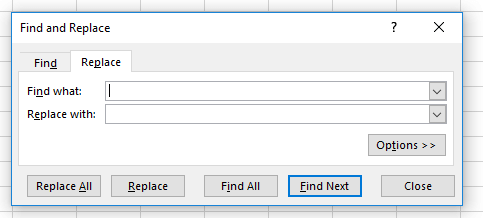
2. klik Indstillinger for at udvide dialogen skal du skrive den reference, du vil finde i Find hvad tekstboks, skriv den nye reference, du bruger i Erstat med dialog, og vælg formler i Kig ind rulleliste. Se skærmbillede: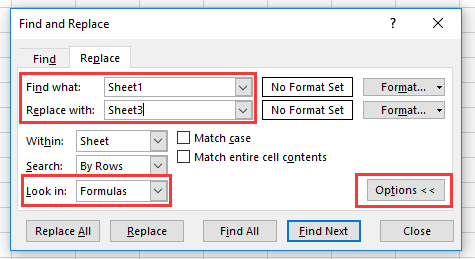
3. klik Erstat alle, så er alle referencer i markeringen eller det aktive ark blevet erstattet med den nye.
1. Hvis du vil flytte referencerne, skal du bare efterlad intet in Erstat med tekstfelt i Søg og erstat dialogen.
2. Hvis du vil finde eller erstatte tegn eller referencer på tværs af flere projektmapper eller regneark, kan du anvende Kutools til Exceler avanceret Søg og erstat funktion, som kan gøre dig en tjeneste venligt. Det er fuld funktion uden begrænsning på 60 dage, download venligst og få en gratis prøveperiode nu.
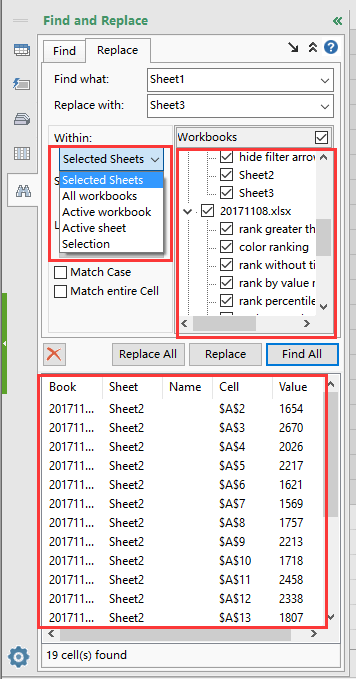
Bedste kontorproduktivitetsværktøjer
Overlad dine Excel-færdigheder med Kutools til Excel, og oplev effektivitet som aldrig før. Kutools til Excel tilbyder over 300 avancerede funktioner for at øge produktiviteten og spare tid. Klik her for at få den funktion, du har mest brug for...

Fanen Office bringer en grænseflade til et kontor med Office, og gør dit arbejde meget lettere
- Aktiver redigering og læsning af faner i Word, Excel, PowerPoint, Publisher, Access, Visio og Project.
- Åbn og opret flere dokumenter i nye faner i det samme vindue snarere end i nye vinduer.
- Øger din produktivitet med 50 % og reducerer hundredvis af museklik for dig hver dag!

